
Chromebooks er længe blevet udråbt som gode maskiner til brugere, der "ikke har brug for andet end en browser." Men efterhånden som tiden er gået, er maskinerne blevet kraftigere, med flere programindstillinger er tilgængelige end nogensinde før. Hvis du troede, at redigering af fotos fra en Chromebook ikke var mulig, er det tid til at give det et nyt kig.
Nu foreslår jeg ikke, at du skal erstatte din Windows-pc eller Mac med en Chromebook til grafisk design, fordi det bare ikke sker. Det, jeg foreslår, er dog, at for let til moderat fotoredigeringsjob kan du være tålmodig for ikke mindst at overveje en Chromebook. Der er flere muligheder derude, end du måske tror, og så længe du holder dine forventninger i skak, kan du få en god billedredigeringsoplevelse på Chrome OS.
Til filtre og farvekorrektion: Polarr
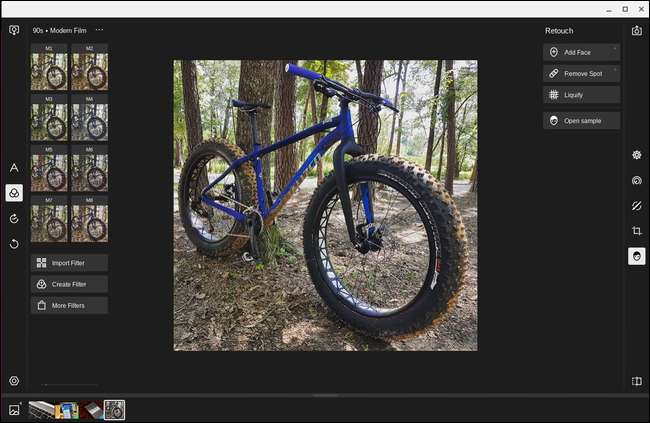
En af de mest almindelige ændringer, som nogen (alle?) Foretager på fotos, er farvekorrektion. Dette er en af grundene til, at ting som Instagram er blevet så populære: de gør farveredigering / -korrektion så enkel som et tryk.
Hvis dette lyder som din hastighed, Polar er redaktør for dig. Det er en meget kraftfuld, robust online editor, der er fyldt med filtre og andre hurtige tweaks, der kan tage dine fotos fra at se godt ud til flotte temmelig hurtigt.
Selvom det kan være så simpelt som at vælge et filter og køre med det, tilbyder Polarr også mere detaljeret redigering med ting som lokale justeringer, retouchering, histogramdata og beskæring. Det tilbyder endda et meget godt automatisk justeringsværktøj.
Polarr er gratis med begrænset brug, men hvis du ønsker at låse op for alt, hvad den har at tilbyde, er der en engangsindstilling på $ 20 det vil give dig hele shebangen. Hvis det er noget, du gerne vil tjekke ud, kan du installere det fra Chrome Webshop. Der er også en Chrome-udvidelse der giver dig mulighed for at åbne billeder fra populære websteder (som Google Images) til hurtig redigering i Polarr.
Til udskiftning af Photoshop: Pixlr
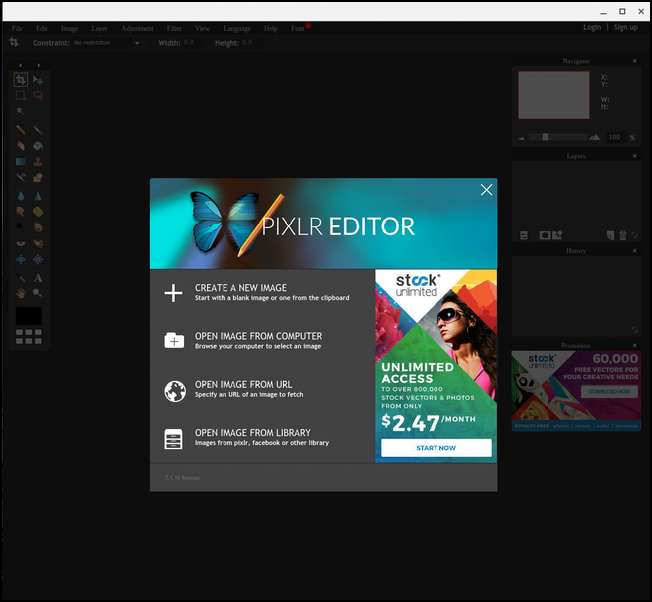
Hvis du spørger enhver Chromebook-bruger, hvad den mest robuste fotoredigeringsløsning på Chrome OS er, er det sandsynligt, at de vil fortælle dig, at det er Pixlr . Dette er en fuldt udstyret, ultra-robust webapp, der passer til den niche, som mange Chromebook-brugere leder efter.
Det tilbyder understøttelse af fuld lag og flere redigeringsværktøjer, end jeg tør prøve at nævne i dette indlæg - ved bare, at hvis du leder efter den mest kraftfulde webapp derude, er Pixlr dit svar.
Virksomheden tilbyder også et værktøj svarende til Polarr i Pixlr Express hvis du foretrækker at holde alle dine ændringer under en paraply. Det største problem, jeg har med Express, er annoncerne - de er fyldt med dem. Alligevel kan du ikke rigtig klage over det, når redaktøren selv er gratis. Faktisk er både Pixlr og Express fri til at bruge det. Jeg vil sige, at det er en rimelig pris for noget så stærkt.
Til vektorbilleder: Gravit Designer
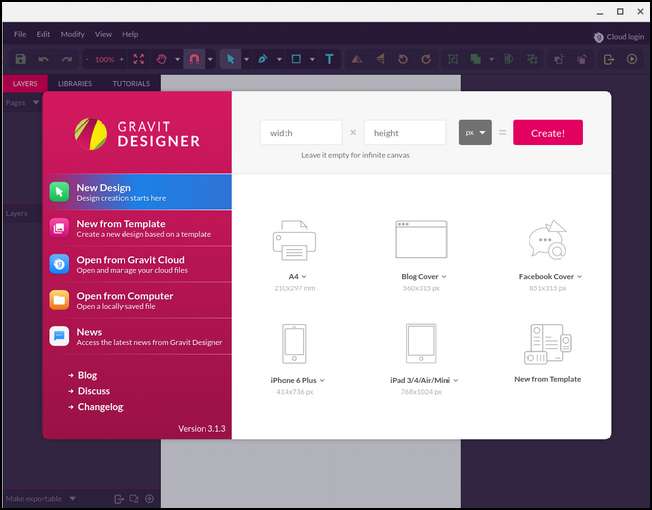
Jeg har først for nylig lært om dette værktøj, men hvis du leder efter en måde at redigere vektorbilleder på Chrome OS, skal du ikke se mere. Nu vil jeg ikke foregive at vide meget om vektorredigering - det er simpelthen uden for mit styrehus.
Så i stedet for at spytte en masse ord, der måske får det til at lyde som om jeg ved hvad jeg taler om, vil jeg hellere bare pege dig på Gravit-webstedet og lad dig læse selv. Eller hvis du er mere en praktisk person, vil jeg bare henvise dig til Chrome Webshop så du kan installere det og give det en chance for dig selv.
Til alt: Android-apps
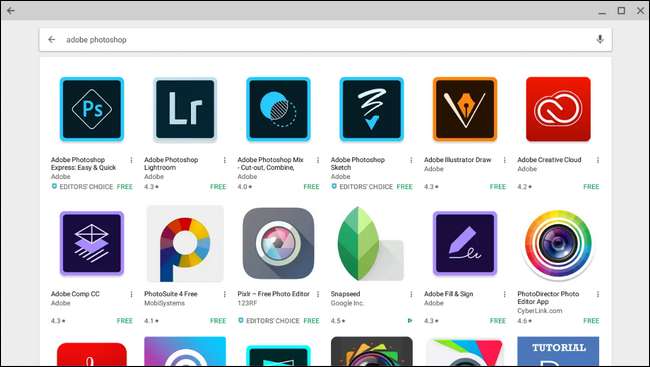
RELATEREDE: De bedste Android-apps, du skal bruge på din Chromebook
Hvis du er heldig nok til at have en Chromebook, der kører Android-apps skal du overveje alle de tilgængelige indstillinger i Google Play Butik . Jeg mener, der er en masse valgmuligheder der findes - inklusive en komplet pakke af Adobe-apps. Her er nogle af de mest bemærkelsesværdige:
- Adobe Photoshop Lightroom
- Adobe Photoshop Express
- Adobe Photoshop Fix
- Adobe Photoshop Mix
- Adobe Photoshop-skitse
- PicSay / PicSay Pro
- Cyberlink PhotoDirector
Pixlr og Polar begge har også Android-apps, hvis du er interesseret i det. Og ærligt talt er det bare for at nævne nogle få. Der er tons af tilgængelige redaktører på Android, så hvis du har en favorit på din telefon, er det sandsynligt, at du også kan bruge den på din Chromebook. Min go-to er PicSay Pro , fordi det gør alt hvad jeg har brug for hurtigt og effektivt.
Introduktionen af Android-apps på Chromebooks åbnede virkelig døre for værktøjer som denne, men ærligt, selvom din Chromebook ikke har adgang til Android-apps, skulle Polarr og Pixlr være i stand til at håndtere stort set alt, hvad du har brug for dem til at gøre. Uanset hvad bliver de tilgængelige værktøjer til Chrome OS-brugere bedre og mere kraftfulde.







